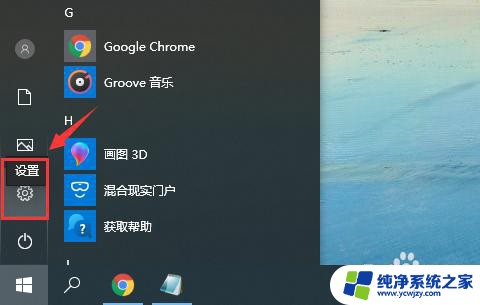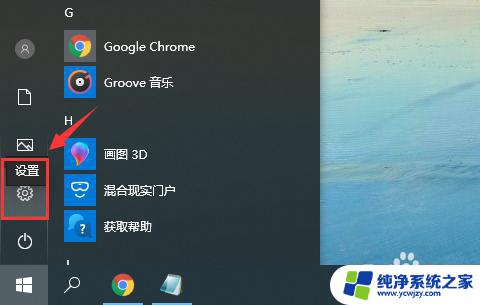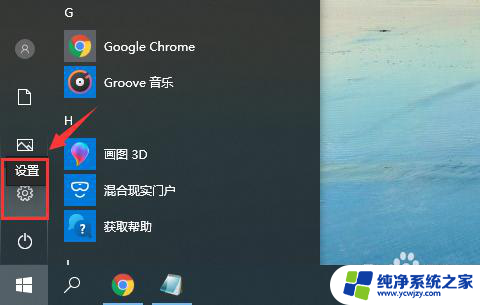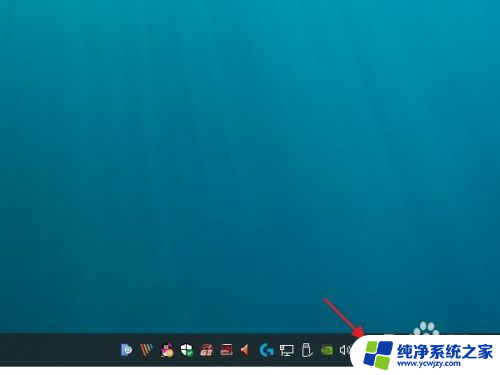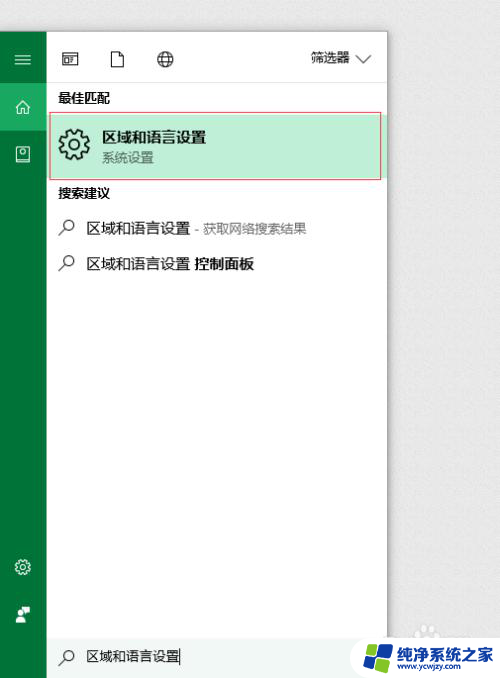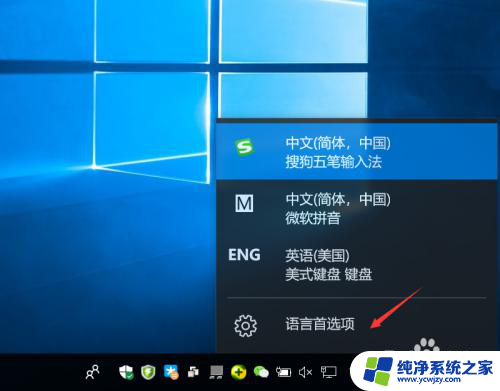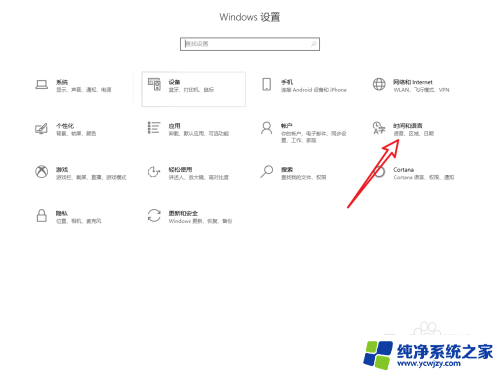win10打中文不弹出字 win10微软输入法无法输入中文怎么办
更新时间:2023-10-07 09:57:30作者:jiang
win10打中文不弹出字,在如今数字化的时代,电脑已经成为我们生活中不可或缺的一部分,而对于使用Windows 10操作系统的用户来说,微软输入法是一种常用的输入工具。有时我们可能会遇到一些问题,比如在使用Win10时,无法弹出中文字符或无法输入中文。这些问题可能会给我们的工作和学习带来一些麻烦。当我们遇到这些问题时,我们应该如何解决呢?在本文中我们将探讨一些解决方法,帮助大家解决这些烦恼。
步骤如下:
1.打开开始菜单,点击“设置”。
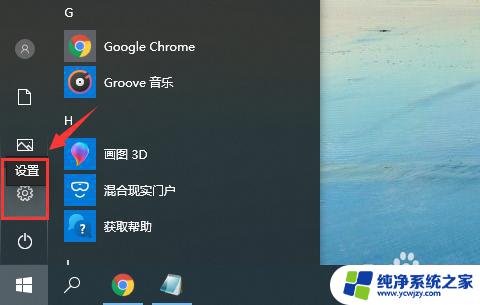
2.在“Windows设置”窗口中选择“时间和语言”。
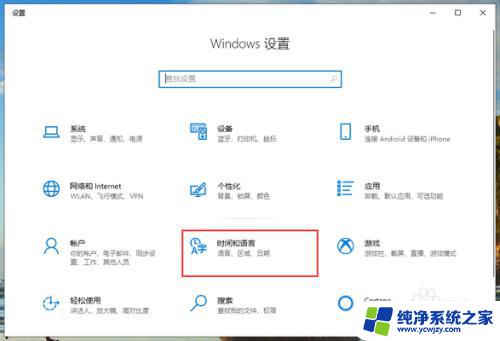
3.切换到“语言”页面,在“首选语言”中。先点击一下微软的中文输入法,再点击“选项”。
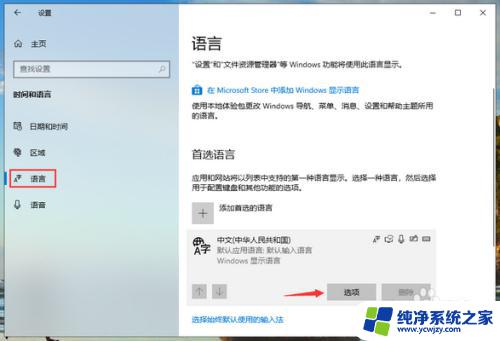
4.再输入法选项中,下拉找到“键盘”。点击一下“微软拼音”再点击“选项”。
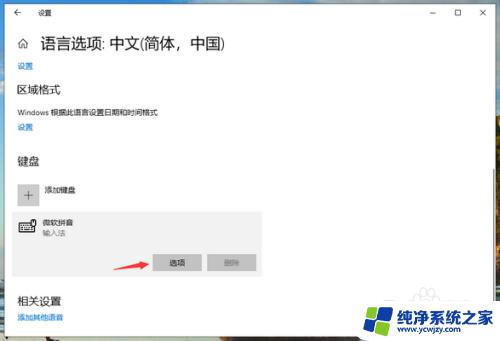
5.在微软拼音的选项中,点击“常规”。
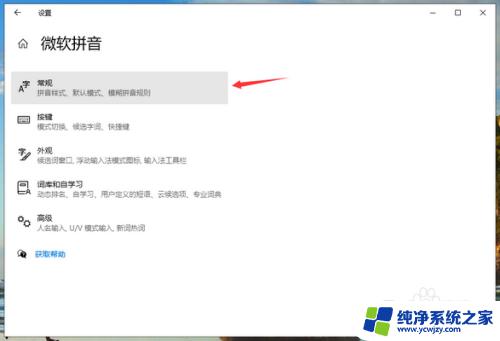
6.将“选择拼音设置”更改为全拼,“选择输入法默认模式”更改为中文即可。
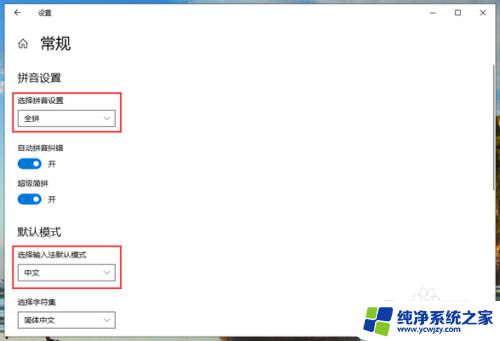
以上就是Win10打字时无法弹出中文的全部内容,如果您遇到了同样的情况,请参考本文的方法来解决,希望这对大家有所帮助。